서식 파일 관리
이 섹션에서는 등록된 서식 파일을 관리하는 방법에 대해 설명합니다.
서식 파일 내보내기/가져오기
등록되어 있는 인쇄 설정 서식 파일을 다른 Desktop으로 내보내기/가져오기 할 수 있습니다. 인쇄 설정 서식 파일 내보내기/가져오기의 절차에 대한 내용은 다음을 참조하십시오.
개별 사용자 설정 내보내기 (관리자 설명서)
개별적으로 사용자 설정 가져오기 (관리자 설명서)
서식 파일 목록에 표시된 서식 파일 변경
서식 파일 목록에 표시되는 서식 파일을 변경할 수 있습니다.
|
참고
|
|
[인쇄 설정 서식 파일 관리]의 [현재 서식 파일 목록]에 표시되는 상위 9개 서식 파일은 Quick Printing Tool에서 지정할 수 있는 인쇄 서식 파일입니다.
|
서식 파일 목록에 추가
서식 파일 목록에 표시할 서식 파일을 추가할 수 있습니다.
1.
세부사항 창의 [서식 파일] 탭을 오른쪽 클릭합니다.
또는 아래 단계 중 하나를 따릅니다.
리본 메뉴의 서식 파일 목록에서  을 클릭합니다
을 클릭합니다
리본 메뉴의 서식 파일 목록에서 서식 파일 아이콘을 오른쪽 클릭합니다
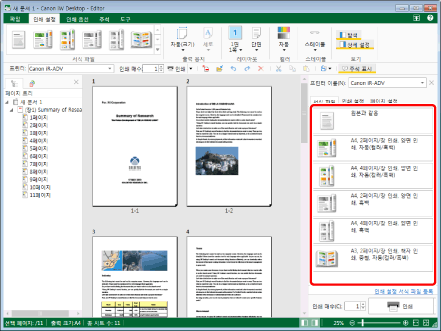
인쇄 설정 서식 파일 메뉴가 표시됩니다.
|
참고
|
|
세부사항 창이 표시되지 않으면 다음을 참조하십시오.
|
2.
[인쇄 설정 서식 파일 관리]를 선택합니다.
또는 아래 단계 중 하나를 따릅니다.
리본 메뉴에서  (서식 파일 관리)를 클릭합니다.
(서식 파일 관리)를 클릭합니다.
 (서식 파일 관리)를 클릭합니다.
(서식 파일 관리)를 클릭합니다.[파일] 메뉴 > [설정/관리] > [인쇄 설정 서식 파일 관리]를 선택합니다.
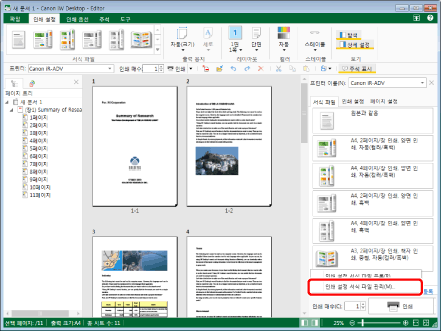
[인쇄 설정 서식 파일 관리] 대화 상자가 표시됩니다.
|
참고
|
|
명령이 Desktop Editor의 리본 메뉴에 표시되지 않는 경우, 아래의 방법에 따라 표시할 수 있습니다.
또한 이 작업은 도구 모음의 도구 버튼들을 이용해 수행할 수도 있습니다. Desktop Editor의 도구 모음에 도구 버튼들이 표시되지 않는다면 아래의 방법에 따라 표시할 수 있습니다.
|
3.
[서식 파일 목록]에서 리본 메뉴의 서식 파일 목록에 표시할 서식 파일을 선택합니다.
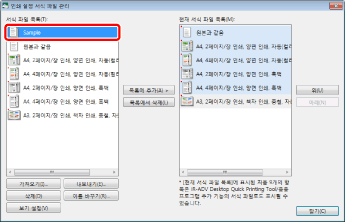
4.
[목록에 추가]을 클릭합니다.
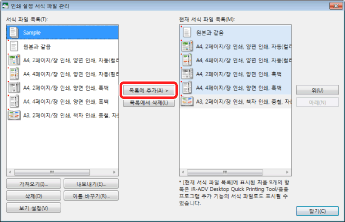
서식 파일이 [현재 서식 파일 목록]에 추가됩니다.
5.
[닫기]을 클릭합니다.
서식 파일이 리본 메뉴의 서식 파일 목록에 반영됩니다.
서식 파일 목록에서 서식 파일 삭제
서식 파일을 삭제하여 서식 파일 목록에 더 이상 표시하지 않을 수 있습니다.
1.
세부사항 창의 [서식 파일] 탭을 오른쪽 클릭합니다.
또는 아래 단계 중 하나를 따릅니다.
리본 메뉴의 서식 파일 목록에서  을 클릭합니다
을 클릭합니다
리본 메뉴의 서식 파일 목록에서 서식 파일 아이콘을 오른쪽 클릭합니다
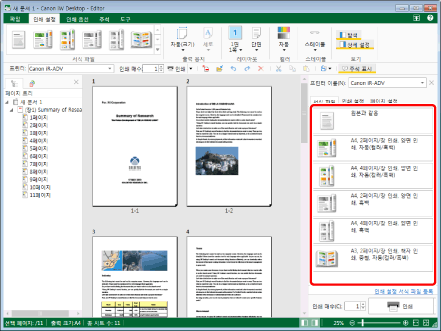
인쇄 설정 서식 파일 메뉴가 표시됩니다.
|
참고
|
|
세부사항 창이 표시되지 않으면 다음을 참조하십시오.
|
2.
[인쇄 설정 서식 파일 관리]를 선택합니다.
또는 아래 단계 중 하나를 따릅니다.
리본 메뉴에서  (서식 파일 관리)를 클릭합니다.
(서식 파일 관리)를 클릭합니다.
 (서식 파일 관리)를 클릭합니다.
(서식 파일 관리)를 클릭합니다.[파일] 메뉴 > [설정/관리] > [인쇄 설정 서식 파일 관리]를 선택합니다.
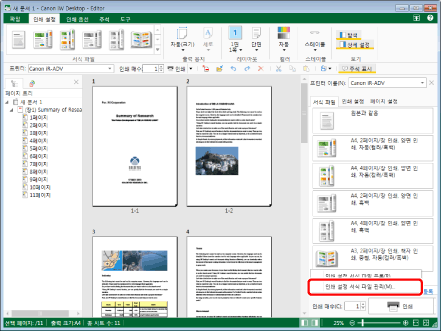
[인쇄 설정 서식 파일 관리] 대화 상자가 표시됩니다.
|
참고
|
|
명령이 Desktop Editor의 리본 메뉴에 표시되지 않는 경우, 아래의 방법에 따라 표시할 수 있습니다.
또한 이 작업은 도구 모음의 도구 버튼들을 이용해 수행할 수도 있습니다. Desktop Editor의 도구 모음에 도구 버튼들이 표시되지 않는다면 아래의 방법에 따라 표시할 수 있습니다.
|
3.
[현재 서식 파일 목록]에서 삭제할 서식 파일을 선택합니다.
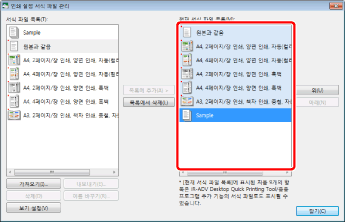
4.
[목록에서 삭제]을 클릭합니다.
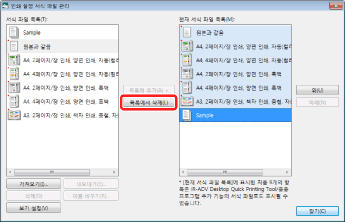
[현재 서식 파일 목록]에서 서식 파일이 삭제됩니다.
5.
[닫기]을 클릭합니다.
서식 파일이 리본 메뉴의 서식 파일 목록에 반영됩니다.
|
참고
|
|
다음 작업으로 서식 파일을 삭제하여 서식 파일 목록에 더 이상 표시하지 않을 수도 있습니다.
세부사항 창의 [서식 파일] 탭에서 삭제할 서식 파일의 버튼을 오른쪽 클릭하고 [목록에서 삭제]를 선택합니다.
리본 메뉴의 서식 파일 목록에서 삭제할 서식 파일 아이콘을 오른쪽 클릭하고 [목록에서 삭제]를 선택합니다.
|
서식 파일 표시 순서 변경
서식 파일 목록에 표시되는 등록된 서식 파일의 순서를 변경할 수 있습니다.
|
참고
|
|
[인쇄 설정 서식 파일 관리]의 [현재 서식 파일 목록]에 표시되는 상위 9개 서식 파일은 Quick Printing Tool에서 지정할 수 있는 인쇄 서식 파일입니다.
|
1.
세부사항 창의 [서식 파일] 탭을 오른쪽 클릭합니다.
또는 아래 단계 중 하나를 따릅니다.
리본 메뉴의 서식 파일 목록에서  을 클릭합니다
을 클릭합니다
리본 메뉴의 서식 파일 목록에서 서식 파일 아이콘을 오른쪽 클릭합니다
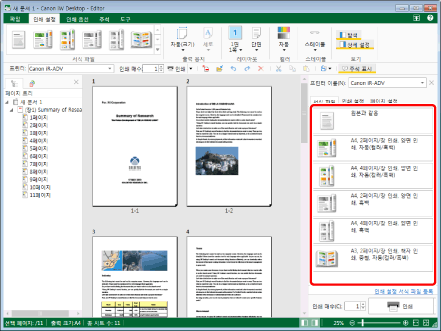
인쇄 설정 서식 파일 메뉴가 표시됩니다.
|
참고
|
|
세부사항 창이 표시되지 않으면 다음을 참조하십시오.
|
2.
[인쇄 설정 서식 파일 관리]를 선택합니다.
또는 아래 단계 중 하나를 따릅니다.
리본 메뉴에서  (서식 파일 관리)를 클릭합니다.
(서식 파일 관리)를 클릭합니다.
 (서식 파일 관리)를 클릭합니다.
(서식 파일 관리)를 클릭합니다.[파일] 메뉴 > [설정/관리] > [인쇄 설정 서식 파일 관리]를 선택합니다.
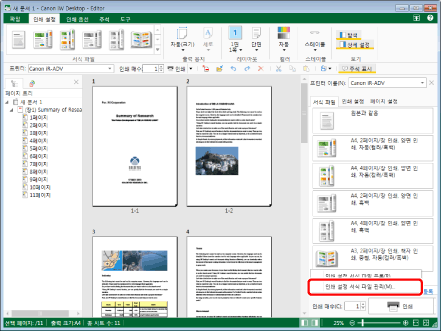
[인쇄 설정 서식 파일 관리] 대화 상자가 표시됩니다.
|
참고
|
|
명령이 Desktop Editor의 리본 메뉴에 표시되지 않는 경우, 아래의 방법에 따라 표시할 수 있습니다.
또한 이 작업은 도구 모음의 도구 버튼들을 이용해 수행할 수도 있습니다. Desktop Editor의 도구 모음에 도구 버튼들이 표시되지 않는다면 아래의 방법에 따라 표시할 수 있습니다.
|
3.
[현재 서식 파일 목록]에서 위치를 변경할 서식 파일을 선택합니다.
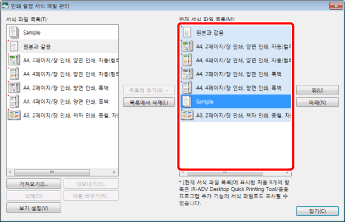
4.
[위] 또는 [아래]를 클릭하여 서식 파일의 위치를 변경합니다.
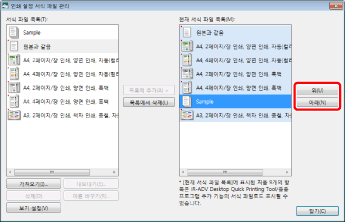
5.
[닫기]을 클릭합니다.
서식 파일이 변경한 순서대로 서식 파일 목록에 표시됩니다.
|
참고
|
|
또한 서식 파일의 버튼을 끌어서 놓아 세부사항 창의 [서식 파일] 탭에서 표시 순서를 변경할 수 있습니다.
|
서식 파일 삭제
사용자가 등록한 서식 파일을 삭제할 수 있습니다.
|
참고
|
|
설치하는 동안 등록된 서식 파일은 삭제할 수 없습니다.
|
1.
세부사항 창의 [서식 파일] 탭을 오른쪽 클릭합니다.
또는 아래 단계 중 하나를 따릅니다.
리본 메뉴의 서식 파일 목록에서  을 클릭합니다
을 클릭합니다
리본 메뉴의 서식 파일 목록에서 서식 파일 아이콘을 오른쪽 클릭합니다
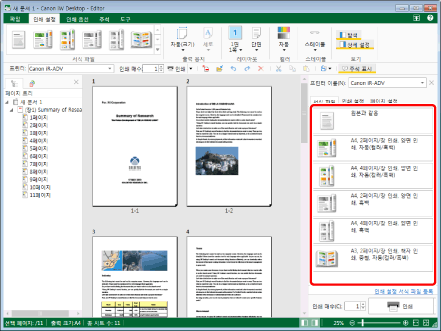
인쇄 설정 서식 파일 메뉴가 표시됩니다.
|
참고
|
|
세부사항 창이 표시되지 않으면 다음을 참조하십시오.
|
2.
[인쇄 설정 서식 파일 관리]를 선택합니다.
또는 아래 단계 중 하나를 따릅니다.
리본 메뉴에서  (서식 파일 관리)를 클릭합니다.
(서식 파일 관리)를 클릭합니다.
 (서식 파일 관리)를 클릭합니다.
(서식 파일 관리)를 클릭합니다.[파일] 메뉴 > [설정/관리] > [인쇄 설정 서식 파일 관리]를 선택합니다.
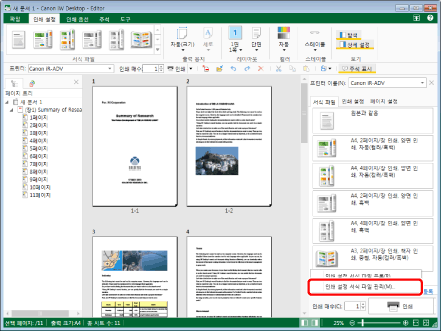
[인쇄 설정 서식 파일 관리] 대화 상자가 표시됩니다.
|
참고
|
|
명령이 Desktop Editor의 리본 메뉴에 표시되지 않는 경우, 아래의 방법에 따라 표시할 수 있습니다.
또한 이 작업은 도구 모음의 도구 버튼들을 이용해 수행할 수도 있습니다. Desktop Editor의 도구 모음에 도구 버튼들이 표시되지 않는다면 아래의 방법에 따라 표시할 수 있습니다.
|
3.
[서식 파일 목록]에서 삭제할 서식 파일을 선택하고 [삭제]를 클릭합니다.
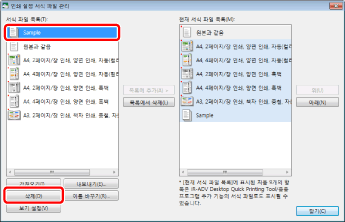
확인 메시지가 표시됩니다.
4.
[예]을 클릭합니다.
선택한 서식 파일이 삭제됩니다.
서식 파일 이름 바꾸기
사용자가 등록한 서식 파일의 이름을 바꿀 수 있습니다.
|
참고
|
|
설치하는 동안 등록된 서식 파일의 이름을 변경할 수 없습니다.
|
1.
세부사항 창의 [서식 파일] 탭을 오른쪽 클릭합니다.
또는 아래 단계 중 하나를 따릅니다.
리본 메뉴의 서식 파일 목록에서  을 클릭합니다
을 클릭합니다
리본 메뉴의 서식 파일 목록에서 서식 파일 아이콘을 오른쪽 클릭합니다
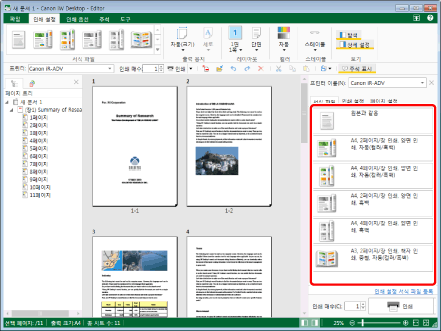
인쇄 설정 서식 파일 메뉴가 표시됩니다.
|
참고
|
|
세부사항 창이 표시되지 않으면 다음을 참조하십시오.
|
2.
[인쇄 설정 서식 파일 관리]를 선택합니다.
또는 아래 단계 중 하나를 따릅니다.
리본 메뉴에서  (서식 파일 관리)를 클릭합니다.
(서식 파일 관리)를 클릭합니다.
 (서식 파일 관리)를 클릭합니다.
(서식 파일 관리)를 클릭합니다.[파일] 메뉴 > [설정/관리] > [인쇄 설정 서식 파일 관리]를 선택합니다.
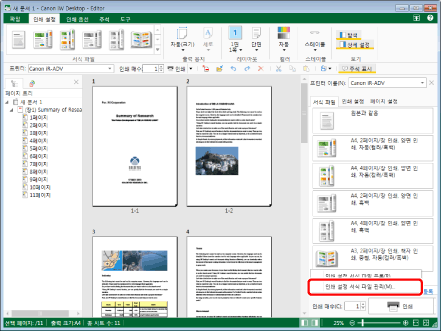
[인쇄 설정 서식 파일 관리] 대화 상자가 표시됩니다.
|
참고
|
|
명령이 Desktop Editor의 리본 메뉴에 표시되지 않는 경우, 아래의 방법에 따라 표시할 수 있습니다.
또한 이 작업은 도구 모음의 도구 버튼들을 이용해 수행할 수도 있습니다. Desktop Editor의 도구 모음에 도구 버튼들이 표시되지 않는다면 아래의 방법에 따라 표시할 수 있습니다.
|
3.
[서식 파일 목록]에서 이름을 바꿀 서식 파일을 선택하고 [이름 바꾸기]를 클릭합니다.
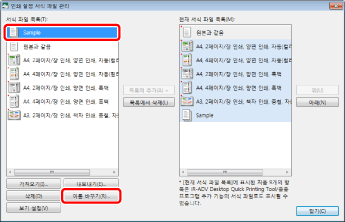
[인쇄 설정 서식 파일 이름 바꾸기] 대화 상자가 표시됩니다.
4.
[서식 파일 이름]에 이름을 입력합니다.
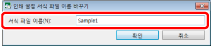
|
참고
|
|
서식 파일 이름은 100자 이내로 입력해야 합니다.
|
5.
[확인]을 클릭합니다.
선택한 서식 파일의 이름이 변경됩니다.
서식 파일 설정 확인
서식 파일 설정을 확인할 수 있습니다.
1.
세부사항 창의 [서식 파일] 탭을 오른쪽 클릭합니다.
또는 아래 단계 중 하나를 따릅니다.
리본 메뉴의 서식 파일 목록에서  을 클릭합니다
을 클릭합니다
리본 메뉴의 서식 파일 목록에서 서식 파일 아이콘을 오른쪽 클릭합니다
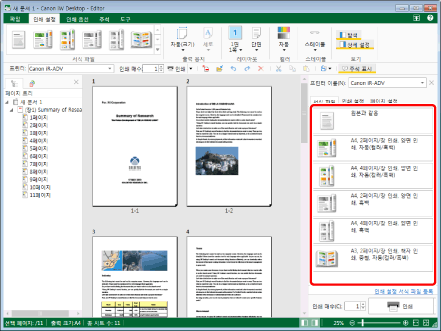
인쇄 설정 서식 파일 메뉴가 표시됩니다.
|
참고
|
|
세부사항 창이 표시되지 않으면 다음을 참조하십시오.
|
2.
[인쇄 설정 서식 파일 관리]를 선택합니다.
또는 아래 단계 중 하나를 따릅니다.
리본 메뉴에서  (서식 파일 관리)를 클릭합니다.
(서식 파일 관리)를 클릭합니다.
 (서식 파일 관리)를 클릭합니다.
(서식 파일 관리)를 클릭합니다.[파일] 메뉴 > [설정/관리] > [인쇄 설정 서식 파일 관리]를 선택합니다.
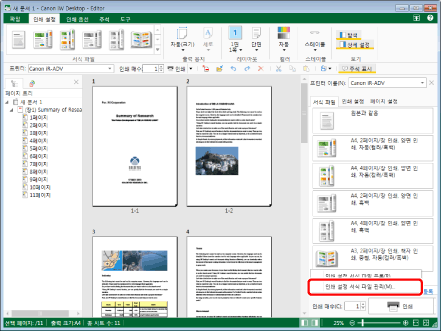
[인쇄 설정 서식 파일 관리] 대화 상자가 표시됩니다.
|
참고
|
|
명령이 Desktop Editor의 리본 메뉴에 표시되지 않는 경우, 아래의 방법에 따라 표시할 수 있습니다.
또한 이 작업은 도구 모음의 도구 버튼들을 이용해 수행할 수도 있습니다. Desktop Editor의 도구 모음에 도구 버튼들이 표시되지 않는다면 아래의 방법에 따라 표시할 수 있습니다.
|
3.
[서식 파일 목록]에서 설정을 확인할 서식 파일을 선택하고 [보기 설정]을 클릭합니다.
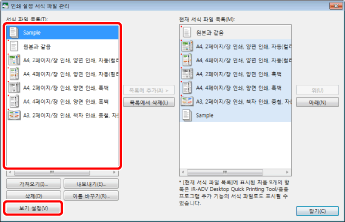
[보기 설정] 대화 상자가 표시되어 선택한 서식 파일의 설정을 확인할 수 있습니다.